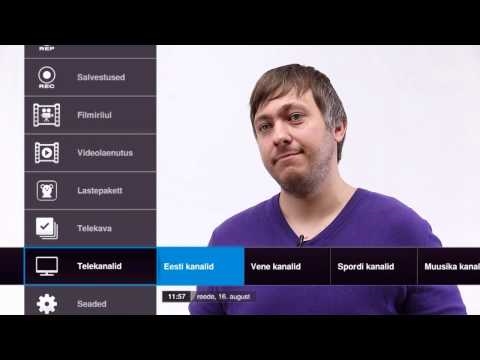Tere! Täna räägin teile mõnest lihtsast viisist, kuidas saate faile Interneti kaudu edastada. Nüüd saate faile edastada peaaegu igasse suhtlusvõrgustikku, e-posti teel või erinevate kullerite kaudu. See pole üldse probleem. Ma arvan, et kasutate juba mõnda meetodit. Selles artiklis näitan teile üksikasjalikumalt, kuidas saate suure faili kiiresti üle kanda. Kui kiiresti ülekanne kulgeb, sõltub teie Interneti-ühendusest ja vastuvõtva osapoole ühendusest. Kuigi praegu pole sellega erilisi probleeme.
Kui teil on vaja kiiresti üle kanda mitu fotot, dokument, 20–30 MB suurune arhiiv, siis on lihtsaim viis seda teha e-posti või sama Skype'i kaudu. Igal juhul (mis tahes failisuuruse korral) saate kasutada meetodeid, mida ma allpool näitan.
Vaatame mitut pilveteenust, mis võimaldavad mitte ainult faile jagada, vaid ka faile säilitada. Mõelge ka tasuta teenusele, mis võimaldab teil faili koheselt Interneti kaudu üle kanda. Pealegi võib faili suurus olla kuni 50 GB! Ma arvan, et sellest piisab teile.
Ükskõik, millist meetodit te kasutate, kui peate edastama palju faile (näiteks palju fotosid või videoid), soovitan teil kõik failid arhiivi panna. Siis peate üle kandma ainult ühe faili. Võite kasutada arhiivijaid WinRAR või 7-Zip.
DropMeFiles - lihtne viis suure faili edastamiseks Interneti kaudu
Teenus on tasuta. See ei vaja isegi registreerimist. Kuni 50 GB suurusi faile saab edastada. Kohe pärast faili üleslaadimist saate selle allalaadimiseks lingi. Selle lingi saate saata e-posti teel või jagada suhtlusvõrgustikes.
Selle teenuse ainus puudus on see, et faili saab säilitada maksimaalselt 14 päeva. Kuigi see on loogiline. See on teenus failide jagamiseks, mitte nende salvestamiseks. Kui peate faile salvestama, vaadake allpool pilvesalvestuse kasutamist.
Minge saidile http://dropmefiles.com
Faili allalaadimiseks klõpsake nuppu ja valige fail, mille soovite üle kanda.
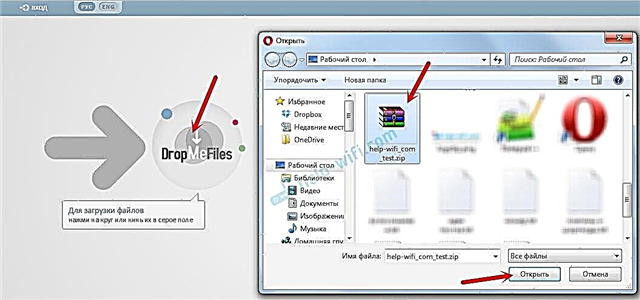
Pärast faili allalaadimist näete kogu faili teavet. Samuti on olemas link failile. Samuti on kolm lülitit, millega saate muuta faili salvestusaega, kaitsta seda parooliga (mis ilmub faili lingi kõrvale) ja muuta parooli tüüpi.
Samuti on allpool vorm, mille kaudu saate kiiresti saata lingi failile vajalikule e-postile või mobiiltelefoni numbrile.
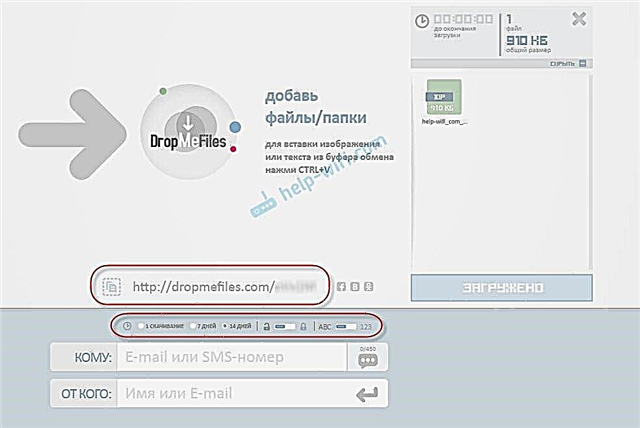
Linki järgiv kasutaja saab faili või kõik failid korraga alla laadida, kui olete mitu tükki üles laadinud.
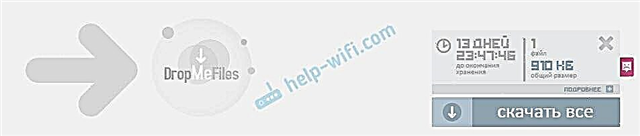
Kui teate mõnda muud sarnast teenust, jagage neid kommentaarides.
Pilvesalvestusruum on veel üks viis failide jagamiseks
Pilvemälu võimaldab meil faile salvestada ja neile juurde pääseda igast kohast ja seadmest, millel on juurdepääs Internetile. Pilveteenuste abil saate ka faile edastada. Pole tähtis, millist pilveteenust te kasutate, need kõik töötavad sama põhimõtte järgi: me laadime vajaliku faili üles, saame lingi, edastame selle teisele inimesele ja ta laadib selle faili alla või salvestab selle kohe oma pilve pilve.
Kõige populaarsem pilvemälu:
- Google'i draiv
- Yandex.Disk
- Pilvepost. Ru
- Dropbox
- OneDrive
Sõltuvalt salvestusruumist antakse teile teatud kogus salvestusruumi tasuta. Vajadusel saate väikese lisatasu eest tavaliselt osta lisahoidlat. Kuid täna on meil artikkel mitte failide salvestamise kohta pilves, vaid failide kiire edastamise kohta Interneti kaudu. Ja nende ülesannete jaoks peaks vaba ruumi teile piisama.
Tõenäoliselt on mõnes neist süsteemidest juba registreeritud konto. Kui teil on näiteks Mail.Ru-s Yandexi post, Gmail või meil, saate kohe juurdepääsu oma pilvele. Teil pole vaja uuesti registreeruda.
Vaatame Google Drive'i näite abil pilve kaudu faili edastamise protsessi.
Järgige linki http://drive.google.com. Kui olete seda teenust juba kasutanud, näete kohe oma faile ja kaustu või nuppu, mis palub teil minna Google Drive'i. Kui teil pole Google'i kontot, siis registreeruge.
Kõik, mida vajame, on fail pilve üles laadida ja link failile üle kanda.
Klõpsake nuppu "Loo" ja valige "Laadi failid üles". Valige arvutis vajalik fail (või mitu).
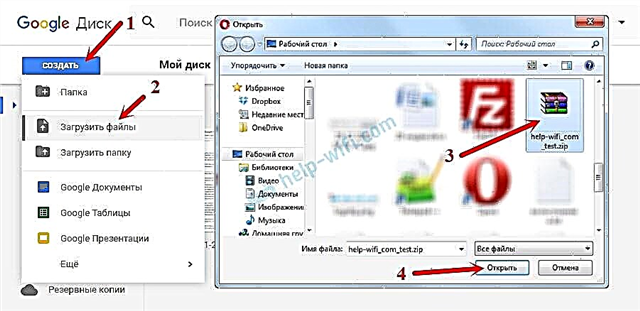
Ootame faili kettale üleslaadimist. Klõpsake seda hiire parema nupuga ja valige üksus "Luba juurdepääs lingile".
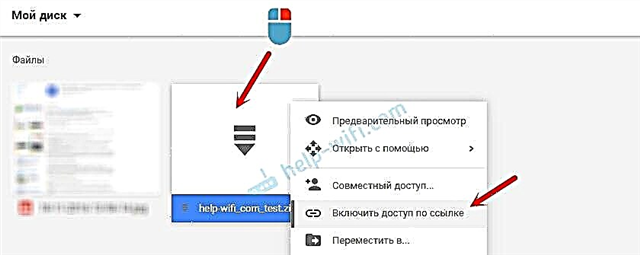
Failile ilmub link, mis tuleb kopeerida ja saata isikule, kellele soovite anda võimaluse fail alla laadida.

Vajadusel saab juurdepääsu seadeid konfigureerida.
Muu pilvemälu töötab samamoodi. Võite kasutada mis tahes pilvi, mis teile kõige rohkem meeldib või milles teil on juba konto. Ma arvan, et pole mõtet iga pilve kohta üksikasjalikke juhiseid teha.
Kuidas saadate suuri faile Interneti kaudu? Jagage oma näpunäiteid kommentaarides! Edu!